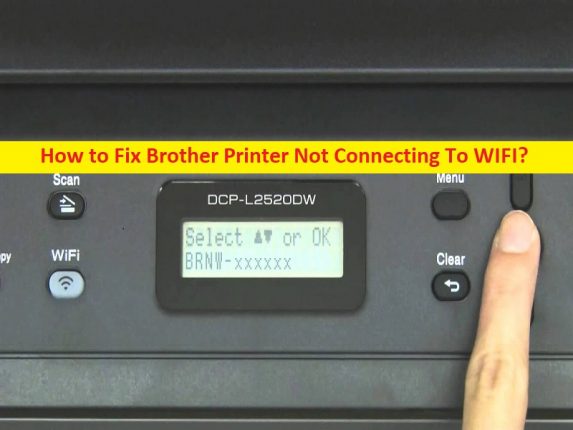
Qu’est-ce que le problème « L’imprimante Brother ne se connecte pas au Wi-Fi » ?
L’imprimante Brother est l’une des imprimantes de marque les plus populaires et est utilisée par un grand nombre d’utilisateurs dans le monde. La marque Brother propose également une large gamme d’options pour passer au sans fil et la société fournit une imprimante sans fil/WiFi dotée de fonctionnalités exceptionnelles. Il est assez simple et facile de configurer votre imprimante Brother pour l’utiliser via le réseau WiFi ou de connecter l’imprimante Brother à votre réseau WiFi. Cependant, plusieurs utilisateurs ont signalé avoir rencontré un problème d’imprimante Brother ne se connectant pas au WIFI lorsqu’ils ont essayé de connecter leur imprimante Brother au réseau WiFi.
Plusieurs raisons peuvent être à l’origine du problème, notamment un signal Wi-Fi médiocre, des paramètres de réseau Wi-Fi incorrects, un problème avec un logiciel tel qu’un micrologiciel ou des pilotes d’imprimante Brother obsolètes, un problème avec le matériel de l’imprimante Brother et ses connexions, et d’autres problèmes. Un mauvais signal WiFi peut se produire en raison d’une longue distance entre votre imprimante Brother et le périphérique réseau (WiFi, modem ou routeur). Dans ce cas, vous pouvez essayer de rapprocher votre imprimante du routeur WiFi afin de résoudre le problème.
Une autre raison possible derrière le problème peut être des paramètres de réseau WiFi incorrects ou mal configurés, comme un problème d’incohérence du réseau, une incohérence TCP/IP, votre périphérique d’impression est limité dans les paramètres réseau et d’autres problèmes. Si vous rencontrez le même problème et cherchez des moyens de le résoudre, vous êtes au bon endroit pour trouver la solution. Il est possible de résoudre le problème avec nos instructions. Allons chercher la solution.
Certaines erreurs courantes liées à Brother Printer Not Connecting To WIFI :
- TS-01 : paramètre sans fil non activé
- TS-02 : accès sans fil non détecté
- TS-03 Réseau ou paramètre de sécurité incorrect
- TS-04 : méthode d’authentification/chiffrement non prise en charge
- TS-05 : SSID/clé réseau incorrect
- TS-06 : informations de sécurité sans fil incorrectes saisies
- TS-07 : Impossible de détecter l’accès WLAN avec WPS activé
- TS-08 : Deux ou plusieurs points d’accès WLAN avec WPS activé détectés
Comment réparer l’imprimante Brother qui ne se connecte pas au WIFI ?
Méthode 1 : Éteignez et rallumez tous vos appareils

Une façon possible de résoudre le problème consiste à effectuer un cycle d’alimentation de tous les appareils connectés ou liés à la connexion de l’imprimante Brother au processus WiFi. Cela signifie que le routeur WiFI, l’ordinateur et l’imprimante Brother doivent être éteints. Pour ce faire, vous devez éteindre tous les périphériques tels que l’imprimante Brother, l’ordinateur et le routeur WiFi, puis débrancher le câble d’alimentation, puis brancher le câble d’alimentation, puis les allumer tous et attendre d’établir la connexion réseau. et vérifiez si le problème est résolu.
Méthode 2 : vérifier la connexion sans fil
Ce problème peut être dû à un problème avec votre connexion sans fil elle-même. Dans ce cas, vous pouvez essayer d’accéder à certains sites Web dans le navigateur de votre ordinateur avec le même réseau sans fil afin de vérifier si la connexion sans fil est problématique ou non. Vous pouvez également essayer une autre connexion WiFi afin de résoudre le problème.
Méthode 3 : Rechercher un problème de logiciel
Ce problème peut survenir en raison d’un pilote et d’un micrologiciel obsolètes/corrompus relatifs à votre imprimante Brother. Vous pouvez mettre à jour le pilote et le micrologiciel de votre imprimante Brother vers la dernière version compatible pour résoudre le problème. Vous pouvez obtenir la mise à jour du pilote à partir de la page ‘https://support.brother.com/g/b/productsearch.aspx?c=gb&lang=en&content=dl’ et obtenir la mise à jour du micrologiciel à partir de ‘https://support.brother .com/g/b/faqend.aspx?c=us_ot&lang=en&prod=tpm5000neus&faqid=faqp00100041_000’ sur votre ordinateur. Une fois téléchargé, double-cliquez sur la configuration du pilote et du micrologiciel téléchargés un par un et suivez les instructions à l’écran pour terminer l’installation. Une fois cela fait, vérifiez si le problème est résolu.
Méthode 4 : Autre solution de connexion sans fil

Étape 1 : Imprimez le rapport de configuration du réseau et vérifiez « État de la liaison sans fil » et s’il affiche l’erreur, vous devez réinitialiser les paramètres réseau aux paramètres d’usine par défaut.
Étape 2 : Vérifiez l’adresse IP de votre appareil et de votre imprimante et assurez-vous qu’elles sont identiques, à l’exception des numéros de fin.
Étape 3: Réinitialisez les paramètres réseau aux paramètres d’usine et cela réinitialisera toutes les informations, y compris le mot de passe et l’adresse IP, et une fois terminé, vérifiez si le problème est résolu.
Méthode 5 : Contactez le support client Brother
Si les méthodes ci-dessus n’ont pas fonctionné pour vous, vous pouvez également essayer de résoudre le problème en contactant le responsable du support client Brother via la page ‘https://support.brother.com/g/b/contacttop.aspx’, signalez votre leur poser le problème et demander la solution. J’espère que ton problème sera résolu par l’officiel.
Résoudre les problèmes de PC Windows avec “PC Repair Tool”:
‘PC Repair Tool’ est un moyen simple et rapide de trouver et de corriger les erreurs BSOD, les erreurs DLL, les erreurs EXE, les problèmes de programmes/applications, les infections de logiciels malveillants ou de virus dans l’ordinateur, les fichiers système ou les problèmes de registre, et d’autres problèmes système en quelques clics. .
⇓ Obtenez l’outil de réparation de PC
Conclusion
J’espère que cet article vous a aidé à réparer l’imprimante Brother qui ne se connecte pas au WIFI de manière simple. Vous pouvez lire et suivre nos instructions pour le faire. C’est tout. Pour toute suggestion ou question, veuillez écrire dans la zone de commentaire ci-dessous.